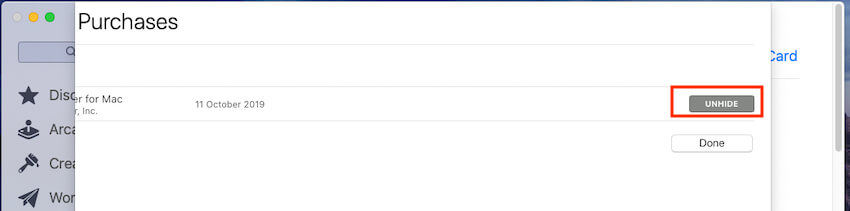Как показать / скрыть купленные приложения на Mac, MacBook в App Store
Своевременно обновляйте Mac с помощью последней версии macOS [Apple logo > System Preferences > Software Update]. Таким образом, вы всегда будете получать новые настройки и функции.
macOS Catalina, Mojave или более ранней версии [Check Video in Redesigned app store]
Пользователи Mojave OS X: откройте App Store на Mac> Найдите имя профиля (нижний правый угол экрана)> «Наведите указатель мыши на приложение»> нажмите «Дополнительно»> нажмите «Скрыть это приложение»
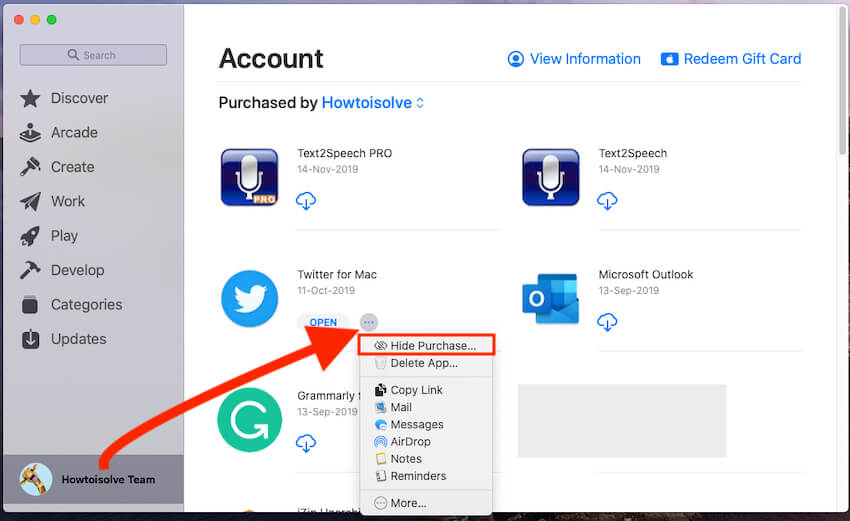
Скрыть покупки на Mac из App Store
Показать скрытые покупки в Mac App Store
Следуйте приведенным ниже инструкциям, чтобы отобразить все бесплатные покупки и покупки из вашей учетной записи. Показывайте скрытые покупки в магазине приложений Mac, работающем на последней версии macOS.
- Откройте Mac App Store.
- Теперь нажмите на имя профиля.
- Затем нажмите ссылку «Просмотр информации».

Показать аккаунт в Mac App Store
- Прокрутите загрузку на странице информации об учетной записи до раздела «Скрытые элементы» и нажмите «Управление»,

Управление скрытой покупкой в Mac App Store
- Теперь нажмите на приложение «Показать», и ваше скрытое приложение будет отображаться в списке приложений Mac.

Показать скрытую покупку в Mac App Store
- Вот и все.
macOS High Sierra или более ранней версии
Также полезно: